Seja bem vindo a mais um tutorial HostHP, neste tutorial vamos apresentar uma forma simples de você entender sobre o CloudfFlare, suas vantagens e de como você poderá estar configurando.
Atenção, antes de prosseguir leia o tutorial completo! Evite transtornos.
O que é o Clouflare ?
O Cloudflare é um serviço de CDN, onde ao o usuário visitar um site que contem o cloudflare ativo, a velocidade para entregar o conteúdo aumentará de forma gigantesca, pois não existirá necessidade de processamento de dados no servidor.
É como se o Cloudflare funcionasse como um espelho do servidor, pois ao o usuário acessar o site, ele na verdade passará pelo CDN e esse CDN irá entregar o site que ele contém em ‘cache’, sem a necessidade de processamento do servidor, a menos que a página tenha sido alterada. Isto quer dizer que se um site estiver num servidor em Portugal e se eu estiver nos Estados Unidos, sempre que eu entrar no site estou a carrega-lo a partir dos servidores que a Cloudflare tem nos Estados Unidos em vez da ligação ser feita ao servidor que está em Portugal. O resultado é uma maior velocidade e também uma poupança de recursos no meu servidor.
Segurança
A tecnologia desenvolvida pela empresa permite proteger o seu site de ataques de spam, sql injection, ataques ddos, etc porque todo o tráfego passa pela rede do Cloudflare e qualquer situação anormal é rápidamente bloqueada.
Prós e Contras do Cloudflare
Todos os sistemas e serviços têm pontos bons e pontos maus e o cloudflare não é excepção.
Pontos a favor:
- Não há limite de tráfego
- Configuração rápida (5 minutos no máximo)
- As principais funcionalidades estão disponíveis no plano gratuito
- Optimização automática dos ficheiros html, css e js
- Firewall na “nuvem” (pro)
- Sistema “Rocket Loader” (pro)
- Website preloader (pro)
- Certificado de SSL activo em um clique (pro)
- Estatísticas de utilização
- Suporte a IP V4 e IP V6
- Permite que você poupe recursos no seu servidor
- Sistema “always online” que mantem o site online mesmo quando o servidor está offline
- Protecção Hotlink
- Várias aplicações que adicionam mais funcionalidades ao serviço
- Compatível com os browsers mais usados
- Vários servidores nos EUA, Europa e Ásia
- Pouca probabilidade de ser afectado por problemas pois quando um servidor tem problemas o tráfego é redireccionado para outro
- Se usar o plugin “W3 Total Cache” pode limpar a cache do cloudflare em segundos
- Num site com muitas visitas, pode ser necessário adicionar a lista de ip’s do cloudflare a white list do seu servidor para que as pessoas consigam ver bem o site
- Alguns serviços só estão disponíveis para quem paga
1- Criando conta no Clouflare ?
a. Acesse a pagina do CloudFlare cloudflare.com/sign-up e crie uma conta ou faça o login caso já tenha uma conta criada.
b. Escreva o endereço do site (em o http:// e sem o www.) e clique em “Add this website”
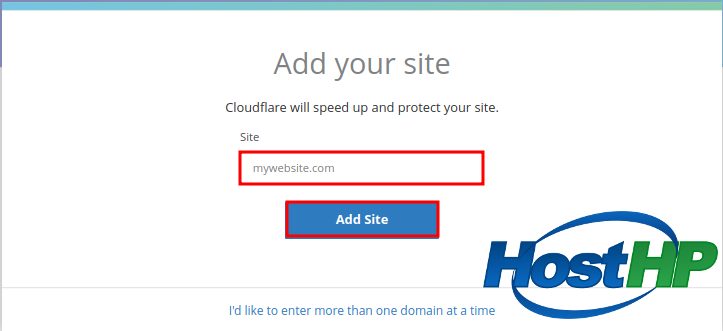
c. Na pagina seguinte o CloudFlare importar automaticamente informações do seu site.
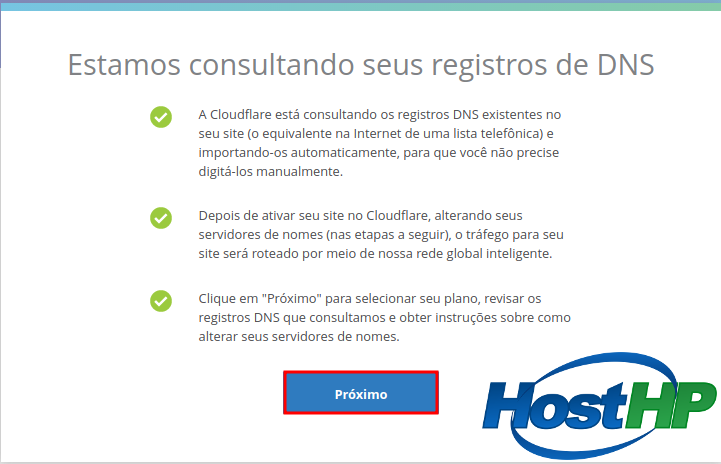
d. Selecione o plano desejado, abaixo vamos escolher o plano gratuito.
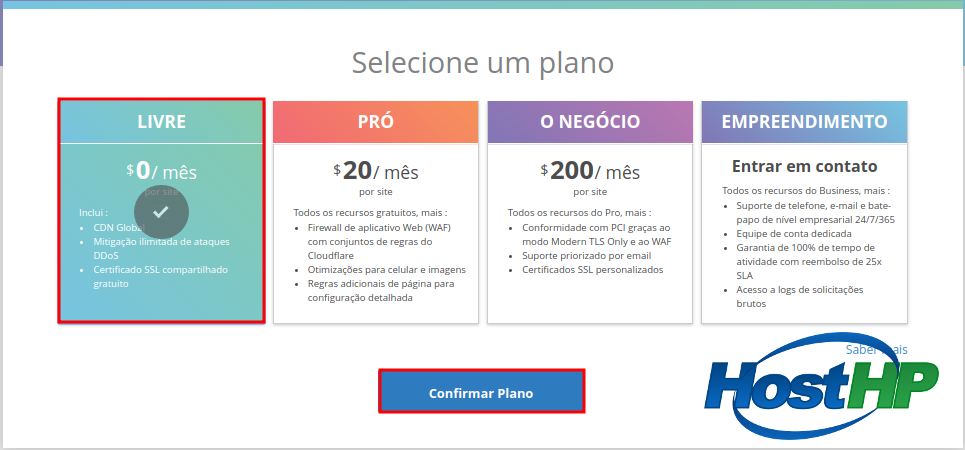
e. Está janela é para configuração de apontamento DNS do seu site.
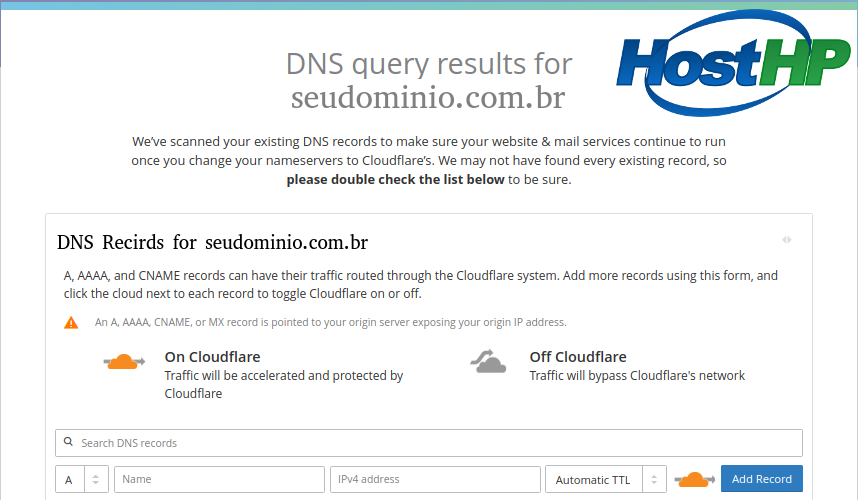
f. Abaixo será a janela que você vai estar visualizando para apontamentos.
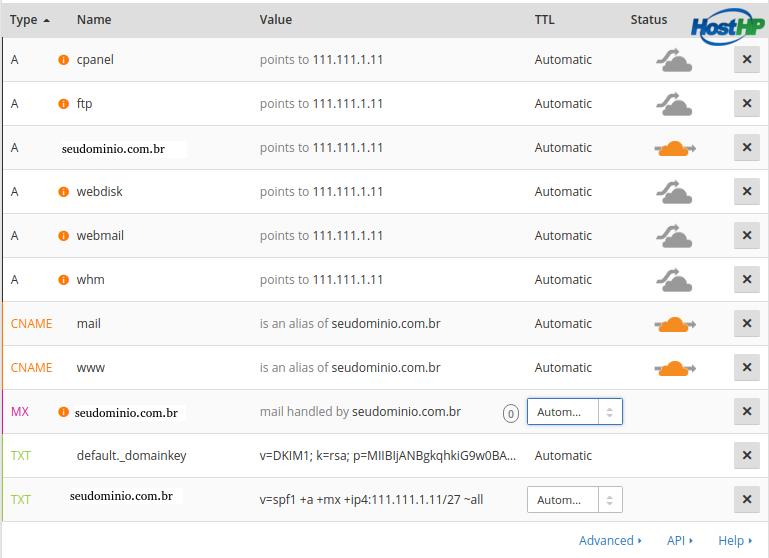
2- Como configurar o Clouflare ?
a. Vamos primeiro configurar de forma correta o apontamento mail tipo CNAME para tipo A clique no X para remover.
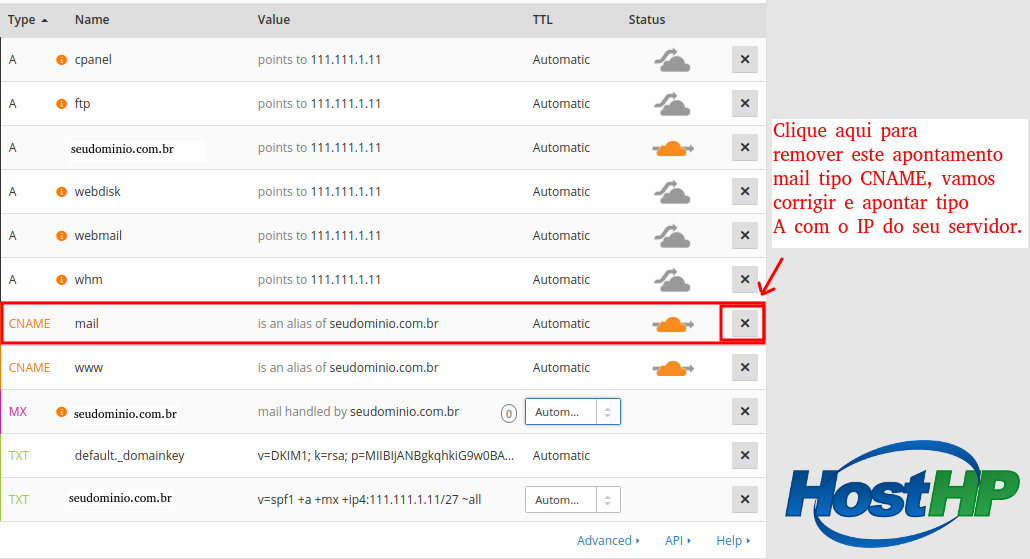
b. Depois de ter removido vamos recriar o apontamento tipo A – mail – com IP do servidor – deixando a nuvem ligada, como demonstrado abaixo
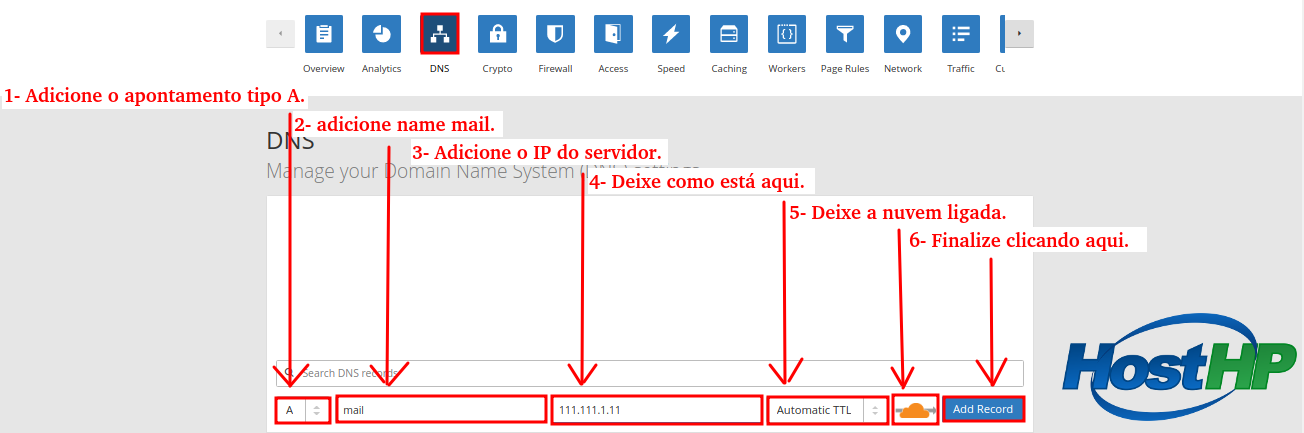
c. Esse apontamento tipo A mail deve ficar como demonstrado abaixo.
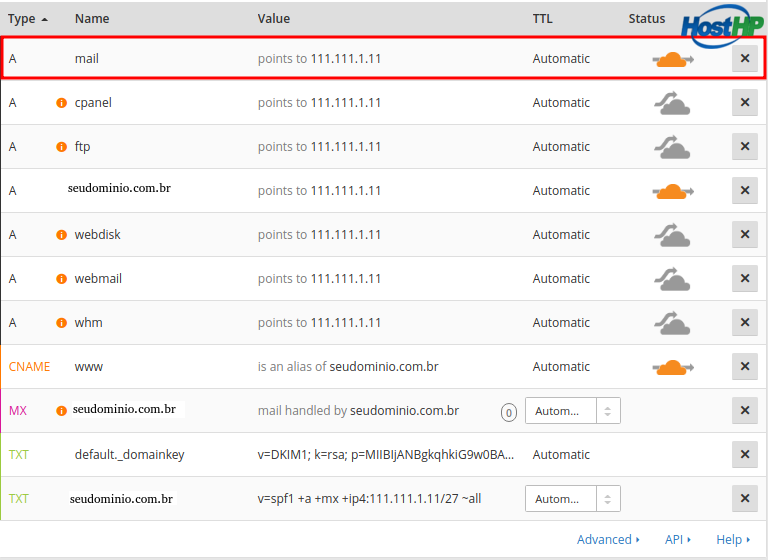
d. Agora vamos fazer o apontamento MX do seu site, clicando na opção demonstrada abaixo, adicione o endereço padrão do seu servidor, caso não tenha entre em contato com suporte em seu central do cliente.

e. Adicione o endereço padrão do seu servidor e clique em Save.

f. Agora lembre-se de deixar a nuvem desligada do CPANEL, FTP, WEBMAIL E WHM, para saber se está desativado as nuvens devem estar cinzas, se estiver laranja, basta clicar em cima para deixar cinza.
3- Usando DNS do Clouflare.
a. Depois de ter configurado seu Cloudflare use os DNS para efetuar a alteração onde você registrou seu domínio, exemplo de um registrador é o registro BR e aguarde a propagação.
b. Quando efetuar a alteração dos DNS você tem que aguardar propagar, quando for propagado pelo seu registrador pode estar conferindo no seu painel CloudFlare na Overview o status de ativação, caso esteja pendente vai estar como demonstrado abaixo.

c. Quando o CloudFlare estiver ativo para o seu site o painel vai mostrar como demonstrado na imagem abaixo.
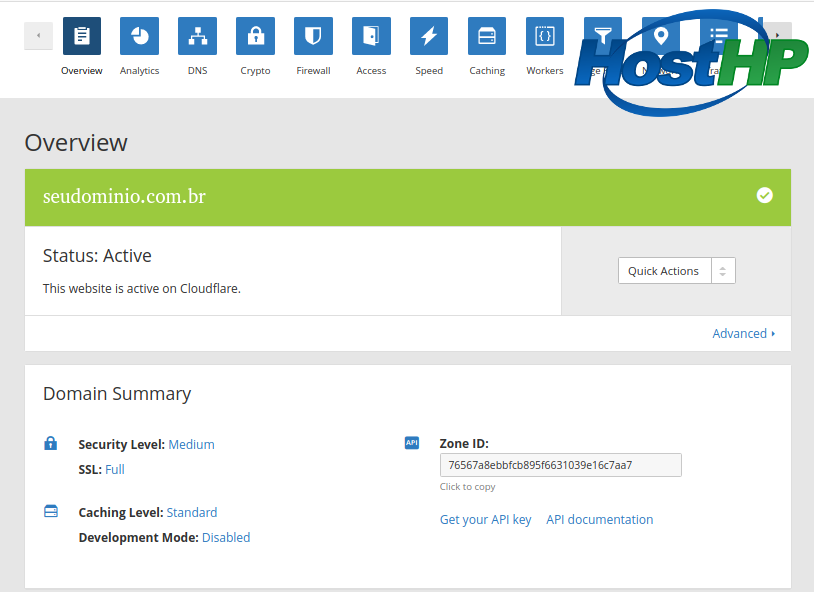
4- Ativando seus DNS personalizados no Clouflare.
a. Para que continue usando seus DNS personalizados se você for um cliente Revenda, você deve efetuar o apontamento do ns1 e do ns2 no Cloudflare para o IP do seu servidor com a nuvem desligada como demonstrado na imagem abaixo.
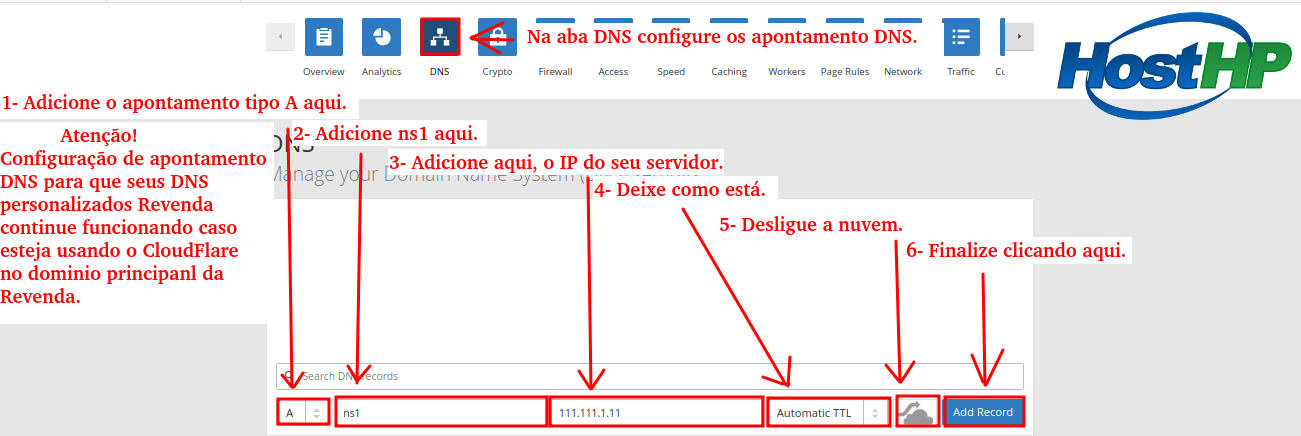
b. Como demonstrado abaixo foram adicionados o ns1 e ns2 apontando para o IP do seu servidor, com as nuvens desligadas, assim seus clientes que utilizam seus DNS não perderam o acesso mesmo você usando os DNS do Cloudflare.
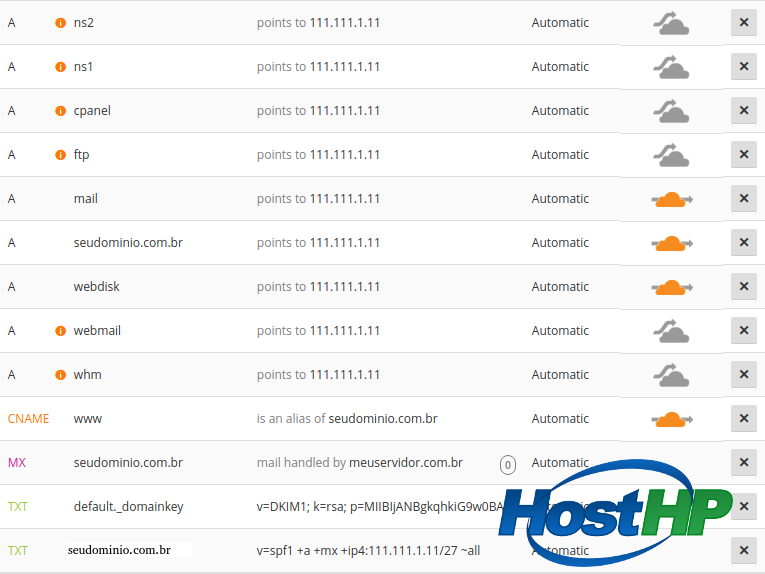
5- Ativando seu subdomínio no Clouflare.
a. Para usar sudo minio com apontamento Cloudflare você deve configurar o apontamento no seu painel Cloudflare, se não fizer isso seu subdomínio vai ficar fora, e para ajudar você nesse procedimento segue uma forma simples de fazer esse apontamento.
Adicione um apontamento tipo A – com o nome do seu subdomínio se for controle.seudominio.com.br adicione apenas controle, em seguida adicione seu IP do servidor, deixe a nuvem liga e finalize clicando em add record.
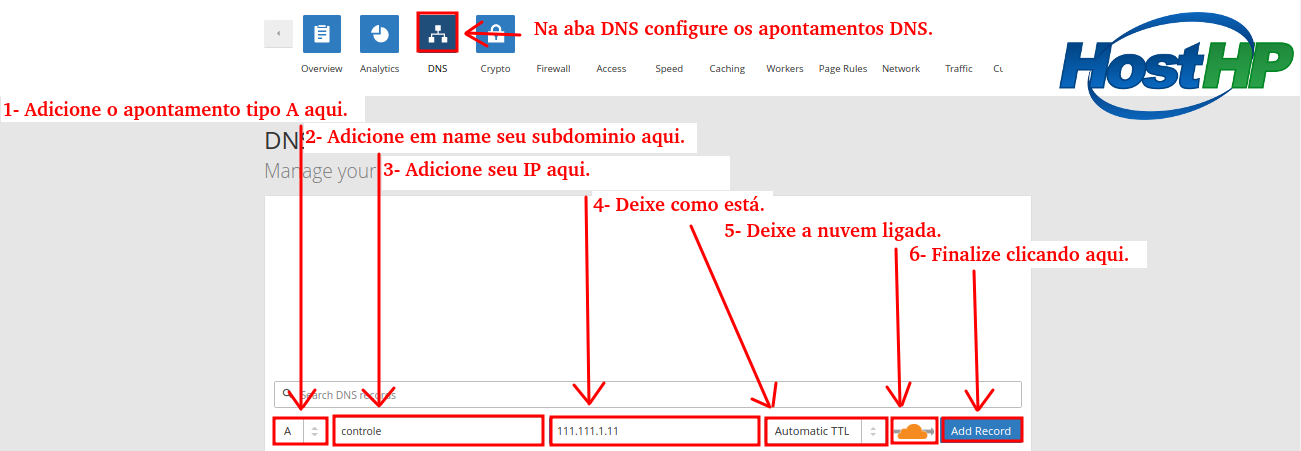
b. Pronto agora seu subdomínio deve funcionar normalmente com o apontamento Cloudflare, lembrando que a nuvem deve ficar ligada.
Este foi mais um tutorial HostHP, onde aprendemos como configurar o Cloudflare, deseja ter um tutorial de sua duvida publicado aqui ?
Entre em contato atendimento@hosthp.com.br e nós informe qual o próximo tutorial deseja que criamos!
Att,
Renato S. Ramos
![]()
(0xx11) 4861-3994


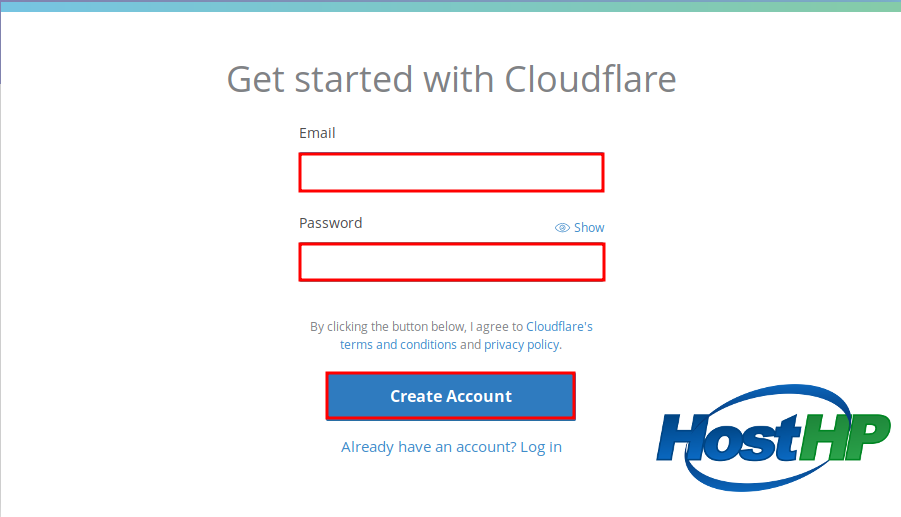
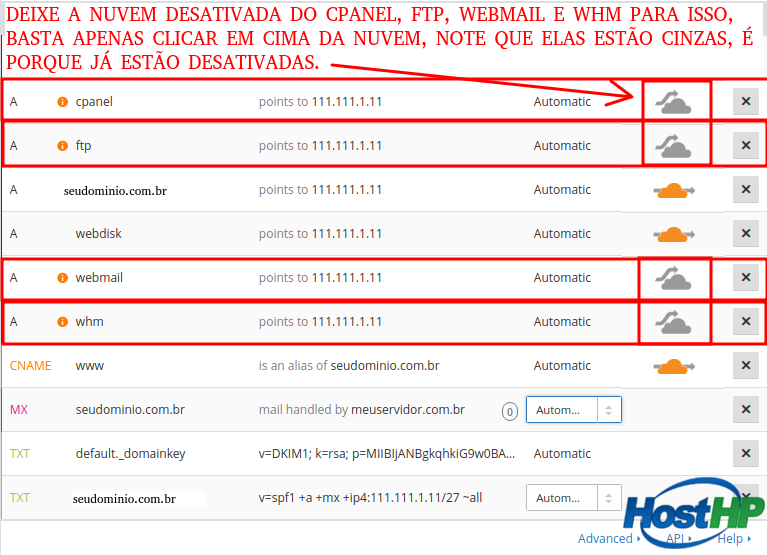
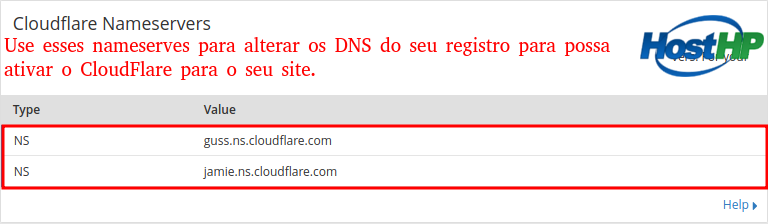
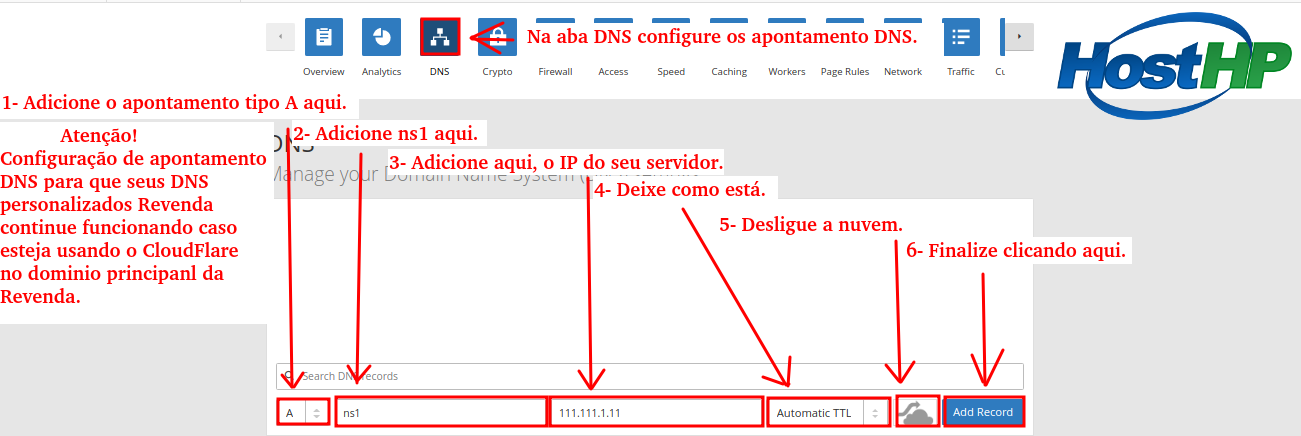

Comentários